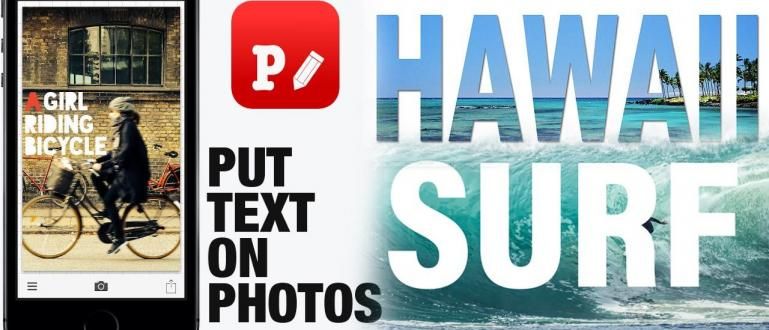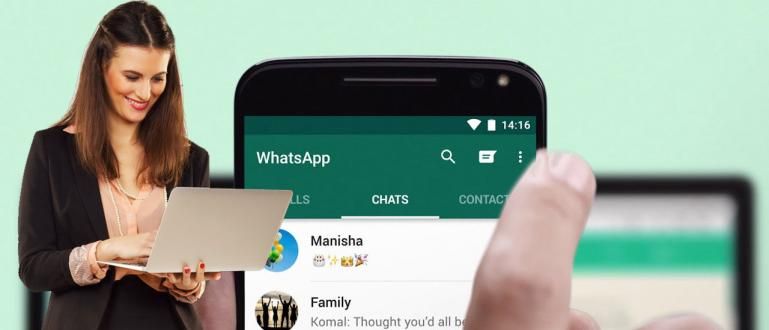سیل فونز اور لیپ ٹاپ پر Webex استعمال کرنے کا طریقہ واقعی آسان ہے۔ اس ایپلی کیشن کو محفوظ بھی کہا جاتا ہے اور اس میں زوم، گینگ!
Webex کو استعمال کرنے کا طریقہ دراصل عام طور پر ویڈیو کالنگ ایپلی کیشنز سے زیادہ مختلف نہیں ہے، جیسا کہ Zoom، جو پہلے ہی وائرل ہو چکی ہے۔
تاہم، "زوم بمباری" کے رجحان کو ہیک کیے جانے والے ڈیٹا کے لیے خطرناک زوم ایپلی کیشن کی خبروں کے ساتھ، بہت سے لوگ اپنی ضروریات کے لیے متبادل تلاش کر رہے ہیں۔ آن لائن ملاقات.
اس وقت زوم کو تبدیل کرنے والی بہت سی ایپلی کیشنز ہیں جن میں ایک جیسی خصوصیات ہیں، جن میں سے ایک ایپلی کیشن ہے۔ ویبیکس یا سسکو ویبیکس میٹنگ جس کی بہت سے تلاش ہے۔
ٹھیک ہے، اس مضمون میں، ApkVenue جائزہ لیں گے سیل فون اور لیپ ٹاپ پر Webex کا استعمال کیسے کریں۔ جسے آپ اس ایپلی کیشن کو استعمال کرنے کے لیے بطور رہنما استعمال کر سکتے ہیں۔ اس کو دیکھو!
ویبیکس میٹنگ، ایپلیکیشن کو استعمال کرنے کا طریقہ یہاں ہے۔ ویڈیو کانفرنس سسکو سے مفت
پہلے آپ درخواست کے نام سے ناواقف ہو سکتے ہیں۔ آن لائن ملاقات یہ ایک، ٹھیک ہے؟ سسکو ویبیکس میٹنگ یا ویبیکس ایک ایپ ہے ویڈیو کانفرنس جو سسکو ڈویلپرز، گینگ سے آتا ہے۔
 تصویر کا ماخذ: pcmag.com (سسکو ویبیکس میٹنگ بمقابلہ زوم کلاؤڈ میٹنگ، کون سا محفوظ اور زیادہ آسان ہے، ہہ؟)
تصویر کا ماخذ: pcmag.com (سسکو ویبیکس میٹنگ بمقابلہ زوم کلاؤڈ میٹنگ، کون سا محفوظ اور زیادہ آسان ہے، ہہ؟) اگر آپ کے درمیان موازنہ کریں ویبیکس بمقابلہ زوم، دونوں میں ایک جیسی خصوصیات ہیں اور گھر سے کام کرنے کے دوران کافی مددگار ہیں۔ گھر سے کام.
آن لائن دستیاب ہونا شروع ہو رہا ہے۔ ملٹی پلیٹ فارم، مفت استعمال کیا جا سکتا ہے، اور ایک میٹنگ میں 100 شرکاء کو ایڈجسٹ کر سکتا ہے۔
Webex کو متبادل ایپلیکیشن کے طور پر استعمال کرنے میں دلچسپی رکھتے ہیں۔ آن لائن ملاقات زوم کے علاوہ؟ آئیے، مکمل جائزہ مندرجہ ذیل دیکھیں!
1. کیسے بننا ہے۔ میزبان ویبیکس
پہلی اور شاید بہت سارے لوگوں کو الجھن میں ڈال دیتے ہیں جب وہ پہلی بار اس ایپلی کیشن کو استعمال کرتے ہیں۔ Webex کو بطور استعمال کیسے کریں۔ میزبان.
ایک لیپ ٹاپ پر Webex ڈاؤن لوڈ کرنے کے طریقے کے برعکس جو کہ بہت آسان ہے، Webex اکاؤنٹ کو رجسٹر کرنا کافی پیچیدہ ہے اور اتنا آسان نہیں جتنا Zoom۔ لیکن زیادہ محفوظ، کیونکہ آپ کو یو آر ایل بنانے کی ضرورت ہے۔ ملاقات سب سے پہلے خصوصی.
ایسا کرنے کے لیے، آپ نیچے دیے گئے اقدامات پر عمل کر سکتے ہیں۔ جاکا لیپ ٹاپ، گینگ کے ذریعے رجسٹر کرنے کی تجویز کرتا ہے!
1. Webex پر میزبان بننے کے لیے رجسٹر ہوں۔
آپ کو کرنا پڑے ویبیکس اکاؤنٹ رجسٹر کریں۔ بننا میزبان اجلاس. Webex اکاؤنٹ بنانے کا طریقہ درج ذیل Webex سائٹ پر جا کر ہو سکتا ہے (//cart.webex.com/sign-up).
فراہم کردہ کالم میں، صرف وہ ای میل ایڈریس درج کریں جسے آپ رجسٹر کرنا چاہتے ہیں اور کلک کریں۔ سائن اپ.

2. معاون ڈیٹا درج کریں۔
پھر اگر آپ نے کلک کیا ہے تو آپ اصل علاقہ اور پورا نام درج کریں۔ جاری رہے.

3. سسکو ویبیکس میٹنگ سے ای میل چیک کریں۔
اس کے بعد، Webex اس ای میل ایڈریس پر ایک تصدیقی ای میل بھیجے گا جو آپ نے پہلے رجسٹر کیا ہے۔ Webex سے ای میل چیک کریں اور بٹن پر کلک کریں۔ پاسورڈ بنائیں.

4. ترتیب دینا پاس ورڈ ویبیکس اکاؤنٹ
پھر سیٹ کریں۔ پاس ورڈ Webex اکاؤنٹ جو آپ بنانا چاہتے ہیں۔ یقینی بنائیں کہ درج ای میل آپ کے رجسٹرڈ ای میل سے مماثل ہے۔ اگر آپ کلک کریں۔ جاری رہے.

5. رجسٹر کریں۔ میزبان Webex ایپ کی کامیابی پر
اگر آپ مندرجہ ذیل صفحہ پر پہنچ گئے ہیں، تو اس کا مطلب ہے کہ ویبیکس کو بطور میزبان کیسے استعمال کرنا کامیاب رہا، گینگ۔ یہاں آپ اس URL کو نوٹ کر سکتے ہیں جسے ApkVenue نے نشان زد کیا ہے، جو کہ بطور کام کرتا ہے۔ اجلاس گاہ بعد میں

2. اینڈرائیڈ اور آئی فون فونز پر Webex کا استعمال کیسے کریں۔
کیونکہ یہ عام طور پر استعمال ہوتا ہے۔ ملاقات لیپ ٹاپ پر ٹائپ کرتے وقت، کچھ لوگ ایسے بھی ہیں جو اپنے سیل فون پر Webex ایپلی کیشن کو استعمال کرنے کو ترجیح دیتے ہیں۔
اینڈرائیڈ اور آئی فون دونوں، آپ پیروی کر سکتے ہیں۔ HP پر Cisco Webex کا استعمال کیسے کریں۔ جیسا کہ مندرجہ ذیل مراحل میں ہے۔
1. ڈاؤن لوڈ کریں HP پر Webex ایپ
ڈاؤن لوڈ کریںHP پر Webex ایپ اینڈرائیڈ صارفین کے لیے جو آپ درج ذیل لنک کے ذریعے حاصل کر سکتے ہیں۔ جہاں تک آئی فون کا تعلق ہے، آپ براہ راست کر سکتے ہیں۔ ڈاؤن لوڈ کریں ایپ اسٹور کے ذریعے۔
گوگل پلے اسٹور کے ذریعے اینڈرائیڈ کے لیے Webex ڈاؤن لوڈ کریں۔
2. شروع کریں۔ میٹنگ میں شامل ہوں۔ کوئی رجسٹریشن نہیں۔
ایک شریک بننے کے لئے ملاقات، آپ مینو کو تھپتھپا کر رجسٹریشن کے بغیر بھی شامل ہو سکتے ہیں۔ میٹنگ میں شامل ہوں۔. پھر اشتراک کردہ URL درج کریں۔ میزبان اور اپنا نام اور ای میل ایڈریس درج کریں۔ اگر آپ کے پاس ہے تو آپ صرف ٹیپ کریں۔ شمولیت.

3. لاگ ان کریں HP پر Webex اکاؤنٹ
دریں اثنا، HP پر Webex Meeting کو بطور میزبان استعمال کرنے کے لیے، آپ کو: لاگ ان کریں ایک بٹن کے نل کے ساتھ سائن ان صفحہ اول پر ای میل ایڈریس درج کریں اور ٹیپ کریں۔ اگلے.

4. ویب سائٹ منتخب کریں اور درج کریں۔ پاس ورڈ
اگلا مرحلہ پہلے سے تیار کردہ Webex سائٹ کو منتخب کرنا اور داخل کرنا ہے۔ پاس ورڈ آپ کے رجسٹرڈ اکاؤنٹ، گینگ سے۔

5. میٹنگ روم بنائیں
پھر بنانے کا طریقہ کمرہ HP پر Webex، آپ کو صرف ٹیپ کرنا ہے۔ میٹنگ شروع کریں۔. پھر آپ پہلے نیا ویڈیو اور آڈیو سیٹ کریں پھر جوائن کریں ٹیپ کریں۔ شروع کریں۔.

6. Webex URL اور میٹنگ نمبر کا اشتراک کریں۔
دوستوں کو مدعو کرنے کے لیے، آپ کو صرف ٹیپ کرنا ہے۔ تین نقطوں کا بٹن نیچے اور مینو کو منتخب کریں۔ معلومات. پھر آپ شیئر کر سکتے ہیں۔ URL یا میٹنگ نمبر ای میل یا چیٹ ایپلی کیشنز جیسے کہ واٹس ایپ، گینگ کے ذریعے۔

7. ملاقات HP ورکس پر ویبیکس!
یہ اس طرح نظر آتا ہے۔ آن لائن ملاقات اگر آپ HP پر Webex میٹنگ کو استعمال کرنے کی کوشش کرنے کا انتظام کرتے ہیں۔ آئی فون پر ایپ ورژن کے لیے بھی، آپ تبدیل کر سکتے ہیں۔ پس منظر اور ایک ہی وقت میں سامنے اور پیچھے والے کیمروں کو چالو کریں، آپ جانتے ہیں۔
مکمل کرنا ملاقات، آپ صرف ٹیپ کریں۔ سرخ X بٹن اور پھر ٹیپ کریں۔ میٹنگ چھوڑ دیں۔ چھوڑنا اجلاس گاہ.

3. لیپ ٹاپ پر Webex کا استعمال کیسے کریں۔
کاروبار کے لئے ملاقات کی ضرورت ہے سکرین شیئرنگ، آپ Webex کو کسی لیپ ٹاپ یا کمپیوٹر پر بھی استعمال کر سکتے ہیں جس میں یقیناً اس کی حمایت کرنی ہے۔ ویب کیمز اور مائکروفون.
اگر آپ پی سی استعمال کر رہے ہیں، تو یقینی بنائیں کہ آپ نے شامل کر لیا ہے۔ ویب کیمز، گروہ یا اگر آپ کے پاس نہیں ہے تو، آپ اپنے اینڈرائیڈ فون کو بطور ایک بنا سکتے ہیں۔ ویب کیمز آسانی سے، آپ جانتے ہیں.
اس میں زیادہ وقت نہیں لگتا، آپ پیروی کر سکتے ہیں۔ لیپ ٹاپ پر سسکو ویبیکس میٹنگ کا استعمال کیسے کریں۔ مندرجہ ذیل طریقے سے.
1. ڈاؤن لوڈ کریں لیپ ٹاپ پر Webex ایپ
سب سے پہلے، آپ کر سکتے ہیں ڈاؤن لوڈ کریںلیپ ٹاپ پر Webex ایپ اس لنک کے ذریعے جو جاکا نے ذیل میں فراہم کیا ہے، گینگ۔ پھر Webex ایپ انسٹال اور کھولیں۔
آفیشل سائٹ کے ذریعے ونڈوز کے لیے Webex ڈاؤن لوڈ کریں۔
لیپ ٹاپ پر Webex انسٹال کرنے کا طریقہ وہی ہے جیسا کہ دوسرے PC ایپلی کیشنز کو انسٹال کرنے کا طریقہ، گینگ۔ اگلا، ذیل میں سسکو کے ویبیکس کو استعمال کرنے کے طریقہ پر عمل کریں۔
2. میٹنگ میں شامل ہوں۔ Webex As مہمان
اگر آپ Webex اکاؤنٹ کے لیے رجسٹر نہیں کرتے ہیں، تو آپ اختیارات استعمال کر سکتے ہیں۔ بطور مہمان استعمال کریں۔ پہلی نظر میں. پھر اپنا نام اور ای میل ایڈریس درج کریں، پھر کلک کریں۔ مہمان کے طور پر جاری رکھیں.

3. شامل ہونا شروع کریں۔ ملاقات
ذیل میں ایک نئی ونڈو کھلے گی۔ کالم میں میٹنگ میں شامل ہوں۔، آپ بس داخل کریں۔ لنک کی طرف سے اشتراک کیا میزبان اور کلک کریں شمولیت شامل ہونا شروع کرنا۔

4. لاگ ان کریں Webex لیپ ٹاپ ایپ پر
آپ میں سے ان لوگوں کے لیے جو بننا چاہتے ہیں۔ میزبان Webex، وہ ای میل ایڈریس درج کریں جو پہلے رجسٹرڈ تھا پھر کلک کریں۔ اگلے.

5. بنانا شروع کریں۔ اجلاس گاہ نئی
مندرجہ ذیل ڈسپلے کے ساتھ ایک نئی ونڈو ظاہر ہوگی۔ بنانا ملاقات نیا، آپ صرف کلک کریں میٹنگ شروع کریں۔ سب سے اوپر.

6. ویڈیو اور آڈیو کنکشن کو یقینی بنائیں
شامل ہونے سے پہلے، آپ چیک کر سکتے ہیں کہ آیا ویڈیو اور آڈیو کنکشن کام کر رہا ہے یا نہیں۔ اگر آپ کو یقین ہے تو آپ صرف کلک کریں۔ میٹنگ شروع کریں۔.

7. دوستوں کو مدعو کریں۔ اجلاس گاہ
دوستوں کو مدعو کرنے کے لیے، آپ کو بس اس کا اشتراک کرنا ہے۔ URL یا میٹنگ نمبر جسے آپ ایک کلک سے حاصل کر سکتے ہیں۔ "i" آئیکن لیپ ٹاپ پر Webex ایپلی کیشن ونڈو کے بائیں جانب۔

8. ملاقات Webex لیپ ٹاپ ایپلیکیشن پر اس نے کام کیا!
جب آپ کرتے ہیں تو Webex ایپلی کیشن آپ کے لیپ ٹاپ پر اس طرح نظر آتی ہے۔ ملاقات. خصوصیات اور انٹرفیس کے لحاظ سے، کم و بیش اسی طرح جو زوم، گینگ پر پیش کیے جاتے ہیں۔
کمرے سے نکلنا یا ختم کرنا ملاقات، آپ صرف ٹیپ کریں۔ سرخ X آئیکن نیچے پر بہت آسان، ٹھیک ہے؟

ٹھیک ہے، یہ اس طرح ہے Webex کا استعمال کیسے کریں۔ آپ میں سے جو چاہتے ہیں ان کے لیے سیل فون اور لیپ ٹاپ پر آن لائن ملاقات ایک پیسہ سبسکرپشن کی ضرورت کے بغیر محفوظ اور مفت۔
یہ سسکو ویبیکس میٹنگ ایپلی کیشن جب جاکا نے اسے تھوڑی دیر کے لیے استعمال کیا ہے اس میں زوم جیسے ضروری افعال ہیں، جیسے مفت اختیارات دستیاب ہیں، بہت سے شرکاء کو ایڈجسٹ کرنے کے قابل ہیں، خصوصیات سکرین کا اشتراک کریں, ریکارڈ، اور دوسرے.
اگر آپ قیام کرنے جا رہے ہیں یا اپنا زوم اکاؤنٹ حذف کرنے کا انتخاب کر رہے ہیں، گینگ؟ آئیے، نیچے تبصرے کے کالم میں اپنی رائے کا اشتراک کریں!
کے بارے میں مضامین بھی پڑھیں آن لائن میٹنگز یا سے دوسرے دلچسپ مضامین ستریا اجی پوروکو.